PLUSTEK OpticSlim 1200 User Manual [fr]

Installation
Utilisation et
entretien
Résolution des
problèmes
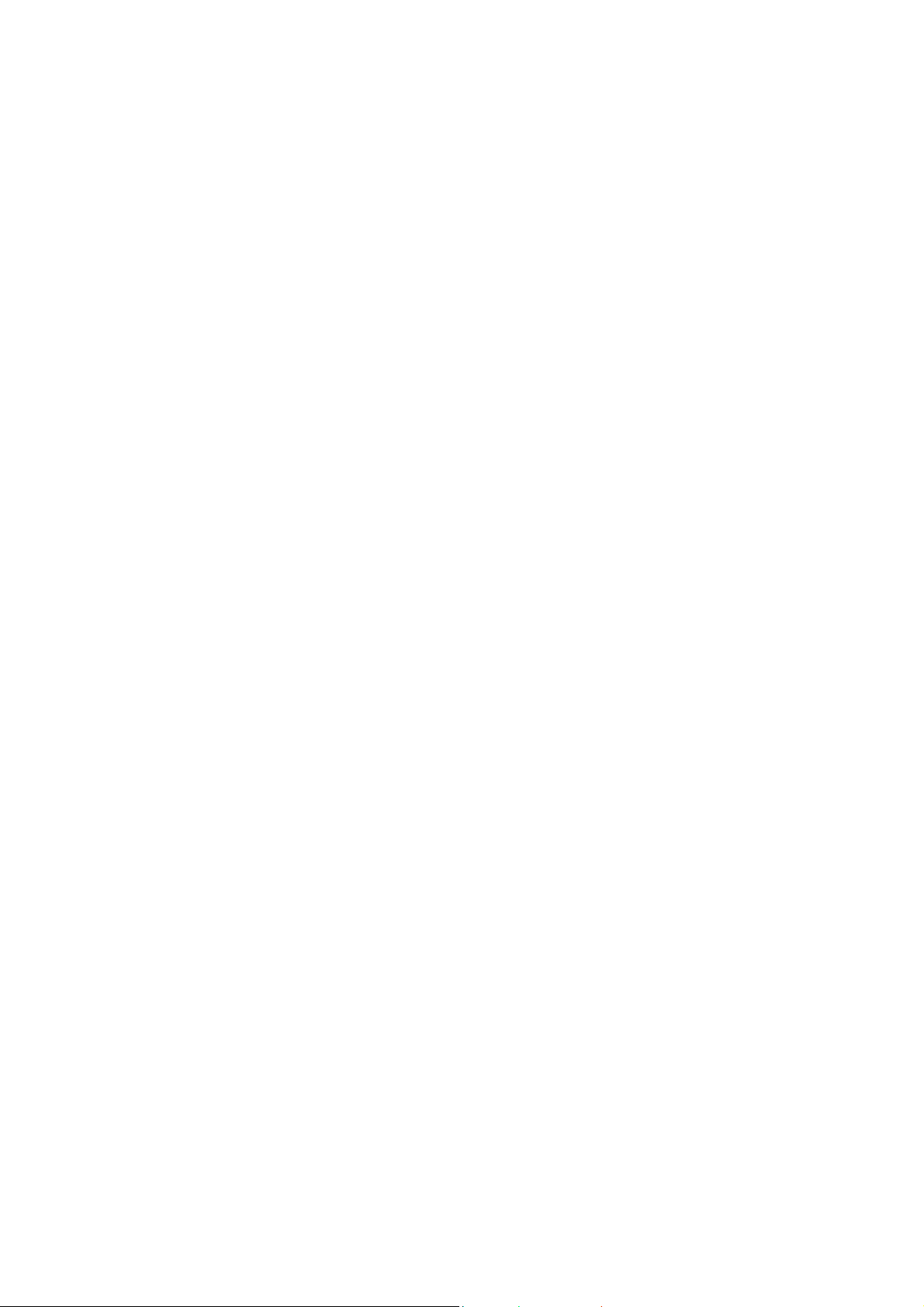
Toutes les marques déposées et les marques commerciales mentionnées dans cette publication
appartiennent à leurs propriétaires respectifs.
© 2002-2003. Tous droits réservés. Aucune partie de ce document ne peut être reproduite sans
autorisation écrite préalable.
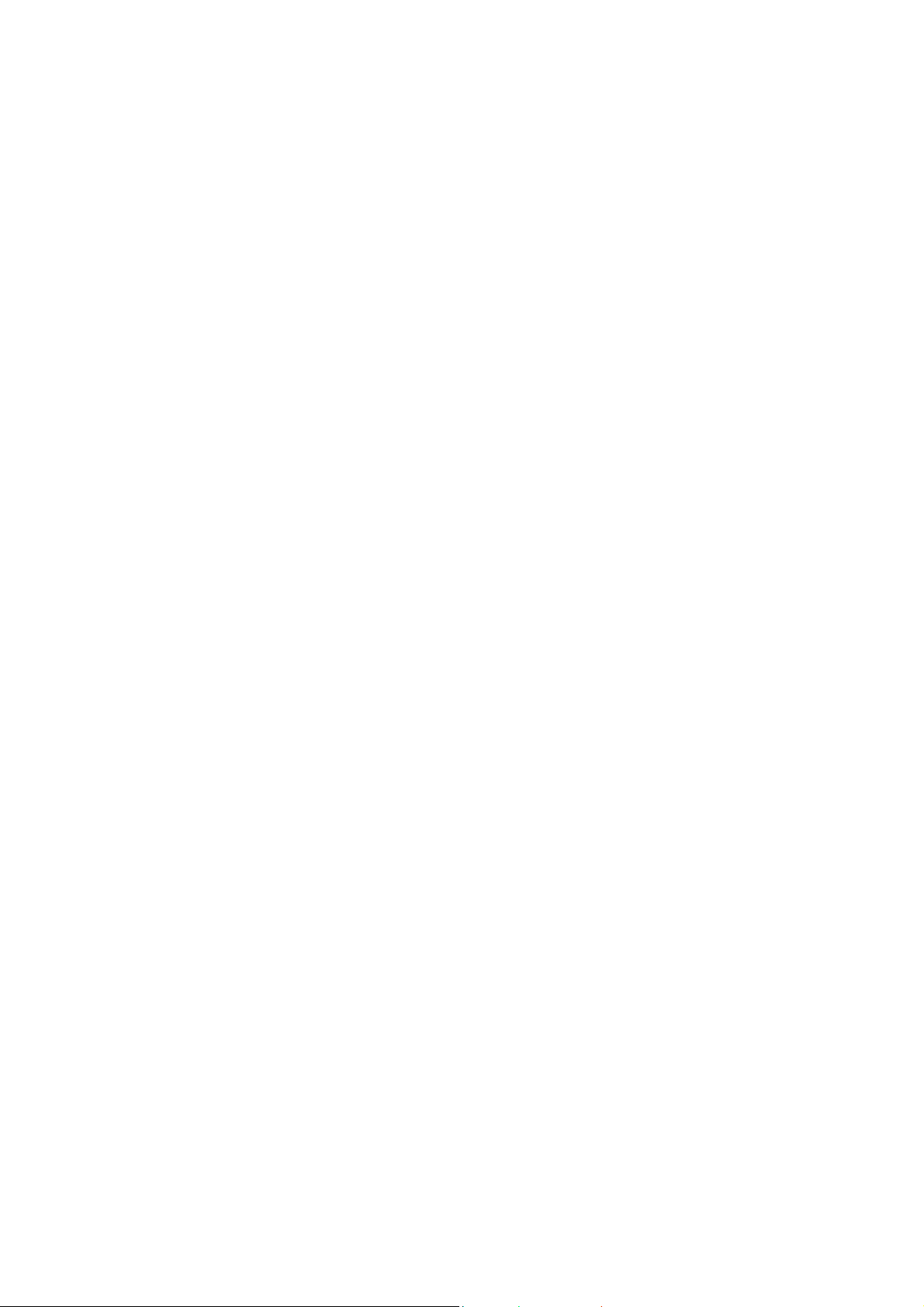
Table des matières
INTRODUCTION.........................................................................................................................................1
COMMENT UTILISER CE MODE D'EMPLOI ......................................................................................................1
CONVENTIONS DE CE MODE D'EMPLOI..........................................................................................................2
NOTE SUR LES ICÔNES .................................................................................................................................2
CONFIGURATION MATÉRIELLE ET LOGICIELLE REQUISE...............................................................................3
CONTENU DE L'EMBALLAGE.........................................................................................................................3
INFORMATIONS SUR LE PRODUIT..................................................................................................................4
CHAPITRE I. INSTALLATION DU SCANNER PLUSTEK OPTICPRO............................................5
ÉQUIPEMENT REQUIS POUR L'INSTALLATION DES LOGICIELS........................................................................5
ÉQUIPEMENT MATÉRIEL REQUIS ..................................................................................................................5
INSTALLATION ET CONFIGURATION DU SCANNER ........................................................................................6
Etape 1. Connecter le scanner OpticPro à votre ordinateur.................................................................6
Étape 2. Installation du logiciel.............................................................................................................7
DÉPANNAGE DE L'INSTALLATION DES COMPOSANTS LOGICIELS...................................................................8
INSTALLATION DES LOGICIELS COMPLÉMENTAIRES .....................................................................................8
INSTALLATION DU SCANNER APRÈS LA MISE À NIVEAU WINDOWS XP.........................................................9
CHAPITRE II. UTILISATION ET ENTRETIEN...................................................................................10
UTILISATION DU SCANNER.........................................................................................................................10
Test du scanner....................................................................................................................................11
Définition de la touche Custom............................................................................................................12
LE PROGRAMME »SCANNER UTILITY».......................................................................................................13
Etat de la connexion ............................................................................................................................14
L’étalonnage du scanner .....................................................................................................................14
Alignement de l'unité de numérisation du scanner..............................................................................15
ENTRETIEN ................................................................................................................................................15
APPENDICE A : RÉSOLUTION DES PROBLÈMES...........................................................................17
PROBLÈMES DE NUMÉRISATION .................................................................................................................17
RÉPONSES À DES QUESTIONS COURANTES SUR L'UTILISATION DU SCANNER...............................................21
APPENDICE B : SPÉCIFICATIONS TECHNIQUES ...........................................................................23
APPENDICE C : SERVICE APRÈS-VENTE ET GARANTIE.............................................................26
DÉCLARATION DE GARANTIE LIMITÉE........................................................................................................26
COMMENT CONTACTER PLUSTEK...................................................................................................29
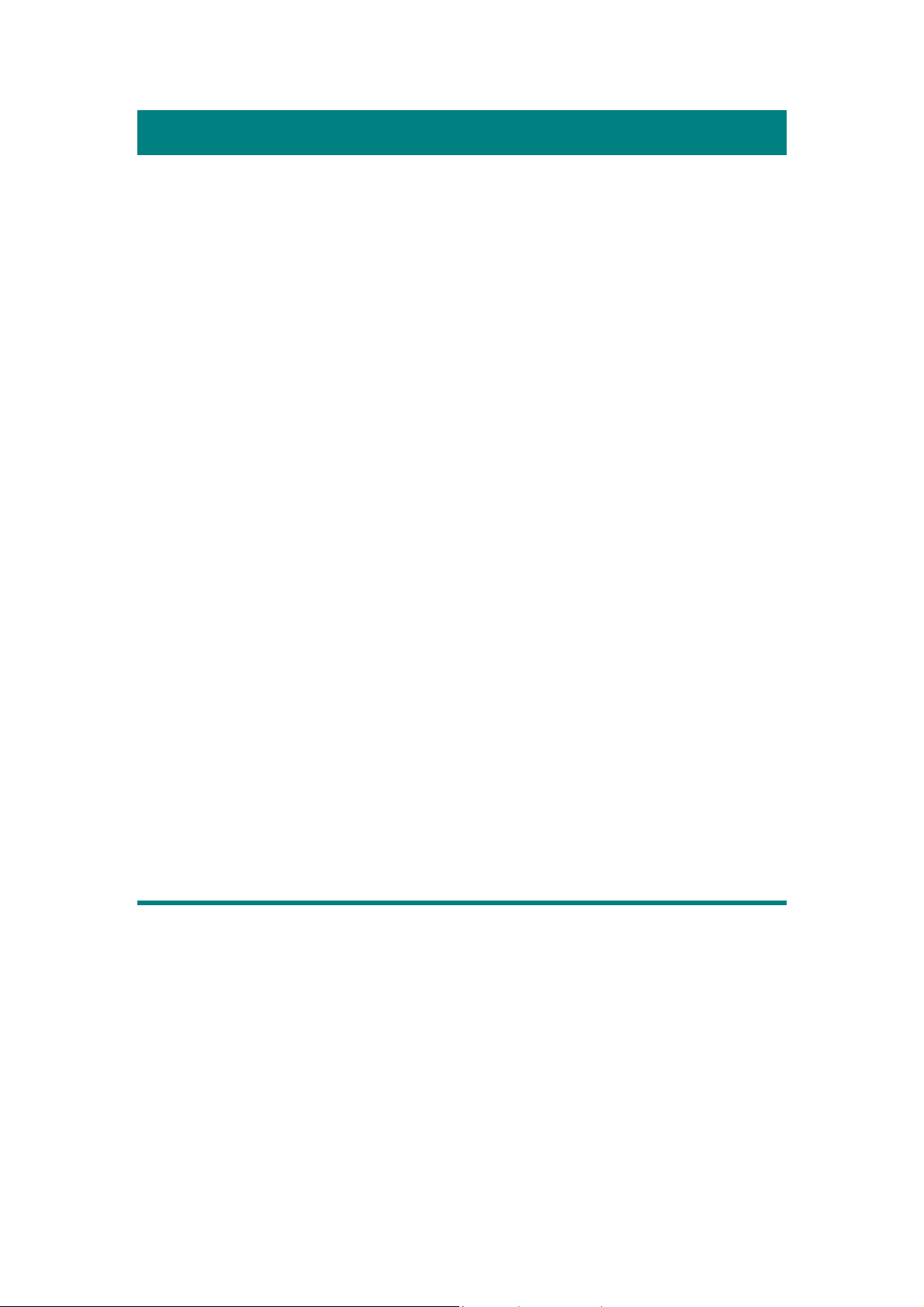
Introduction
Bienvenue dans le monde des scanners Plustek, le nec plus ultra en technologie
d'imagerie numérique. Votre nouveau scanner va vous permettre d'améliorer le
professionnalisme de vos tâches informatiques quotidiennes, en vous permettant
d'envoyer des images et du texte électronique à votre ordinateur.
Comme tous nos produits, votre nouveau scanner a été scrupuleusement testé, et
il bénéficie de notre réputation de fiabilité exceptionnelle et de satisfaction des
utilisateurs.
N'oubliez surtout pas d'enregistrer votre scanner. Vous pouvez effectuer cet
enregistrement de trois manières:
1) En vous enregistrant en ligne, via le site Web de Plustek ;
2) En imprimant et remplissant la carte d'enregistrement avant de l'envoyer par
télécopie au centre d'assistance technique de Plustek ;
3) En imprimant et remplissant la carte d'enregistrement avant de l'envoyer par
courrier, directement au représentant Plustek le plus proche.
Consultez la dernière page de ce mode d'emploi, vous y trouverez une liste
complète des filiales de Plustek dans le monde.
En tant qu'utilisateur dûment enregistré, vous pourrez bénéficier de notre
assistance technique, et recevoir des informations sur de nouveaux produits et sur les
mises à niveau des logiciels.
Nous vous remercions de nous avoir choisis pour l'achat de votre scanner. Nous
espérons que vous en serez satisfait et continuerez à vous adresser à nous pour
acquérir d'autres produits de qualité, au fur et à mesure de l'évolution de vos besoins
et de vos intérêts.
Comment utiliser ce mode d'emploi
Ce mode d'emploi comporte des instructions et des illustrations destinées à vous
aider à installer et utiliser votre scanner. La lecture de ce mode d'emploi suppose que
l'utilisateur est déjà familiarisé avec Microsoft Windows XP, 98, Me ou 2000
Professional. Si ce n'est pas votre cas, nous vous suggérons, avant d'utiliser votre
scanner, d'en apprendre plus sur Microsoft Windows en consultant votre mode
d'emploi de Microsoft Windows.
La section Introduction de ce mode d'emploi décrit le contenu de l'emballage et
l'équipement minimal requis pour utiliser ce scanner. Avant de commencer à installer
votre scanner Plustek OpticPro, vérifiez le contenu de l'emballage pour vous assurer
que rien ne manque. Si un élément venait à être endommagé ou à manquer, veuillez
contacter le revendeur auprès duquel vous avez acheté votre scanner, ou directement
1
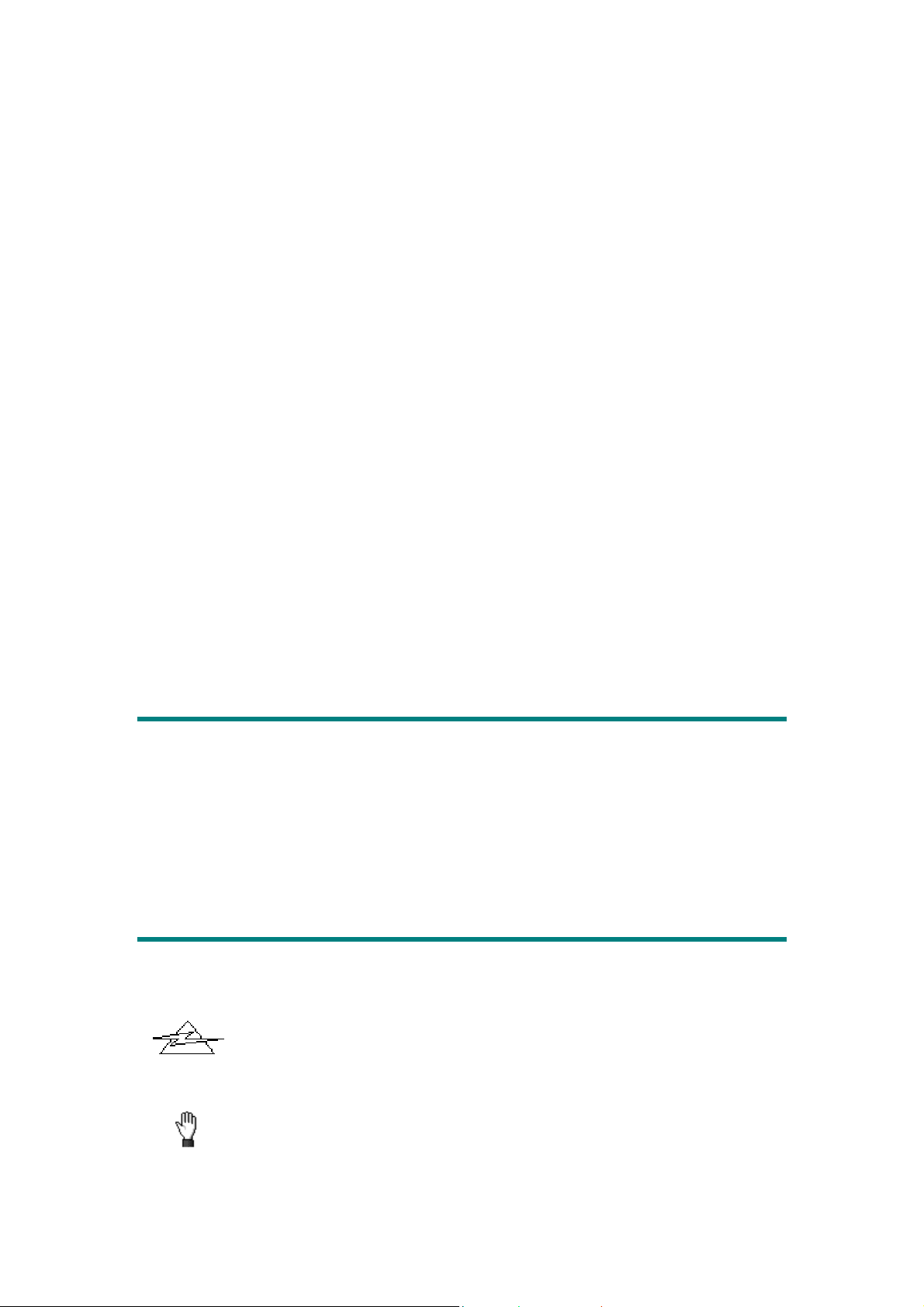
le service commercial de Plustek (vous trouverez la liste de nos filiales en dernière
page de ce mode d'emploi).
Le chapitre I, "Installation du scanner Plustek OpticPro", explique comment
installer le logiciel de gestion du scanner et connecter celui-ci à votre ordinateur.
Note : le scanner doit être connecté à votre ordinateur par le port USB
(Universal Serial Bus). Si votre ordinateur n'est pas doté d'un port USB, il vous
faudra acheter soit une carte d'interface USB pour ajouter les possibilités du
standard USB à votre ordinateur, soit un ou plusieurs connecteurs USB si votre
carte mère est pourvue de la fonctionnalité USB de base. Dans ce mode d'emploi,
on suppose que votre ordinateur possède un port USB libre et que le système
d'exploitation gère les ports USB.
Le chapitre II décrit la façon de tester, entretenir et nettoyer votre scanner. Il
décrit également comment utiliser le programme "Scanner Utility" qui vous aidera à
identifier et résoudre d'éventuels problèmes de connexion survenus durant
l'installation du scanner.
Les appendice A regroupent des informations d'assistance technique qui vous
aideront peut-être à résoudre des problèmes de base. Avant d'appeler le service
d'assistance technique, lisez attentivement l'appendice A : Dépannage.
L'appendice B
L'appendice C contient le texte de la garantie limitée de Plustek.
contient les spécifications du scanner Plustek.
Conventions de ce mode d'emploi
Gras — Note importante, ou première utilisation d'un terme important dans un
chapitre.
CAPITALES — Représente une commande ou ce qui apparaît sur l'écran de
l'ordinateur.
Note sur les icônes
Pour annoncer des informations méritant une attention particulière, ce mode
d'emploi fait appel aux icônes ci-dessous.
Danger:
Danger
Procédure à observer scrupuleusement pour éviter une blessure ou un
accident.
Attention
Attention :
Informations destinées à vous éviter de perdre des données ou
d'endommager le produit.
2
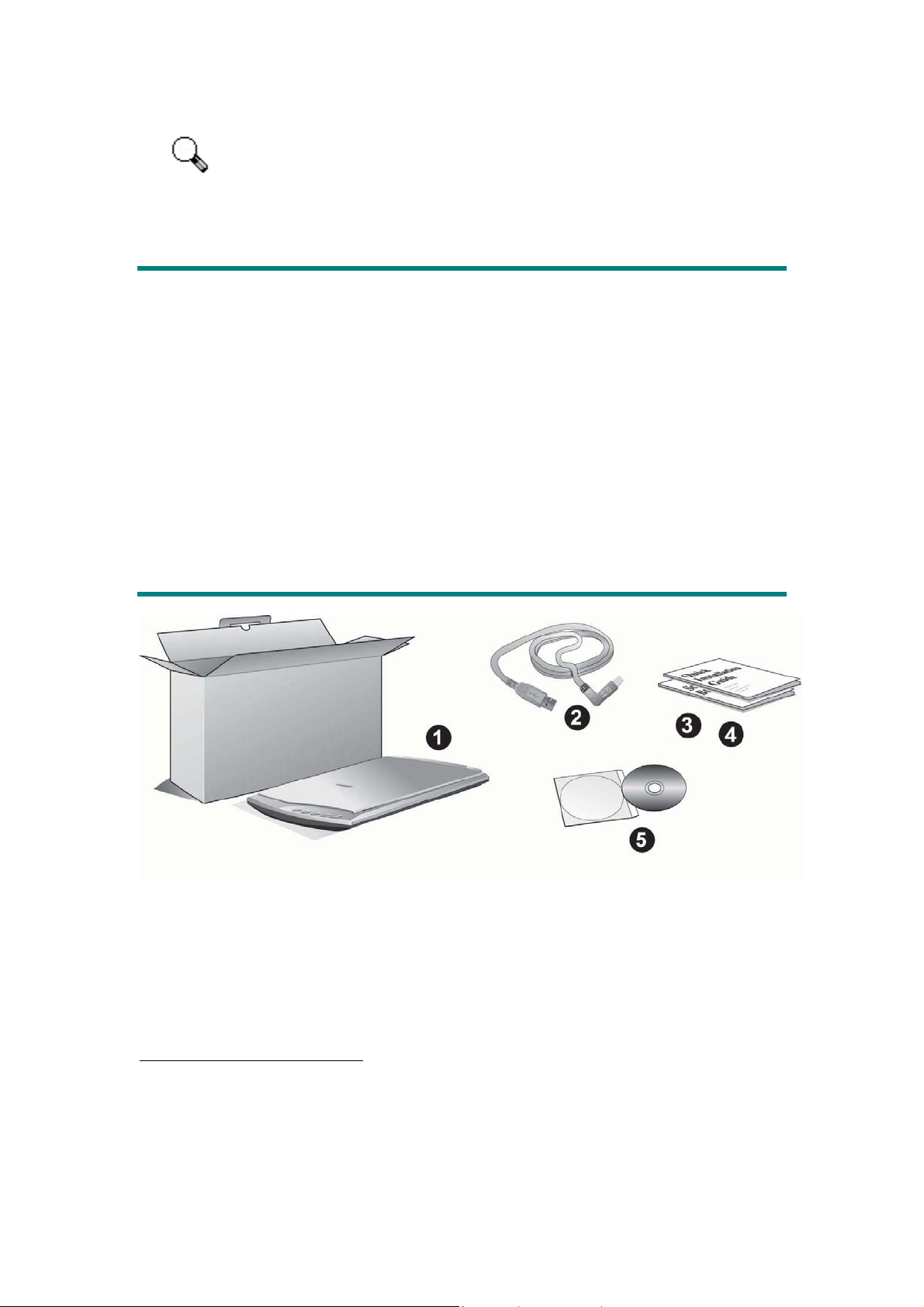
Note
Prêtez une attention particulière :
Instructions qu'il est important de ne pas oublier pour éviter toute
erreur.
Configuration matérielle et logicielle requise
1
• Un PC compatible Windows/Intel
• Un processeur Pentium ou plus puissant
• Un lecteur de CD-ROM
• 64 Mo de RAM (128 Mo recommandé)
• 160 Mo d'espace disponible sur le disque dur (260 Mo recommandé)
• Un port USB
• Microsoft™ Windows 98, Me, 2000 Professional ou XP
NOTE: Windows NT 4.0 ne gère pas le standard et la connectivité USB
(Universal Serial Bus).
• Une carte d'affichage graphique pouvant afficher les couleurs sur 16 bits ou plus
Contenu de l'emballage
2
1. Scanner
2. Câble USB
3. Guide rapide (Scanner)
4. Guide rapide (Boutons du scanner)
1
Une configuration plus puissante peut être nécessaire pour la numérisation ou la modification
d’images de grandes dimensions. Les configurations mentionnées ici ne sont données qu’à titre
indicatif ; de manière générale, les résultats seront proportionnels à la puissance de l’ordinateur (carte
mère, processeur, disque dur, mémoire vive, adaptateur graphique).
2
Conservez l'emballage et ses matériaux de protection, pour le cas où vous devriez transporter
le scanner ultérieurement
.
3
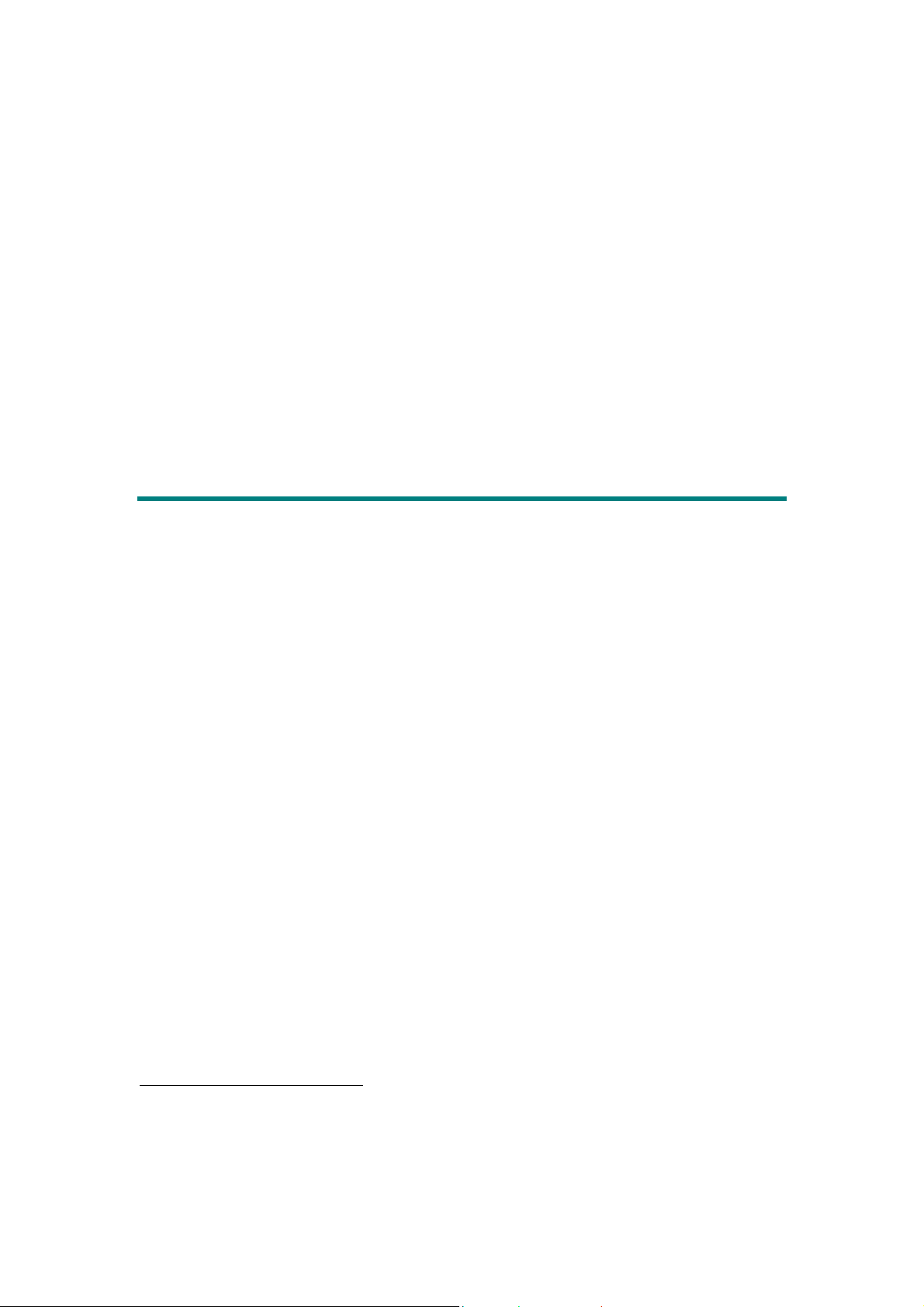
5. Le CD-ROM d'installation du pilote et des applications, avec les applications
3
suivantes
• Le logiciel d'installation du scanner
• ABBYY FineReader 5.0 Sprint (reconnaissance de caractères)
• NewSoft Presto! PageManager (gestion de documents)
• NewSoft Presto! ImageFolio (retouche d'images)
• NewSoft Presto! Mr. Photo (classement de photos)
• Action Manager 32
• Ce mode d'emploi, en version électronique
• Le Guide de l’utilisateur du logiciel, en version électronique
• Le formulaire d'enregistrement (en version électronique)
• Adobe Acrobat Reader (affichage et impression des manuels sous forme
électronique)
:
Informations sur le produit
Veuillez noter ici les informations demandées pour les avoir sous la main en cas
de besoin. Elles vous seront nécessaires pour installer le CD-ROM de configuration
et des applications, et si vous avez besoin de contacter dans le futur votre revendeur
Plustek ou le service après-vente.
Numéro de série :
Date d'achat :
3
La composition des logiciels livrés avec ce produit peut changer à tout moment sans avertissement
préalable.
(Situé à l'arrière du scanner.)
- -
4
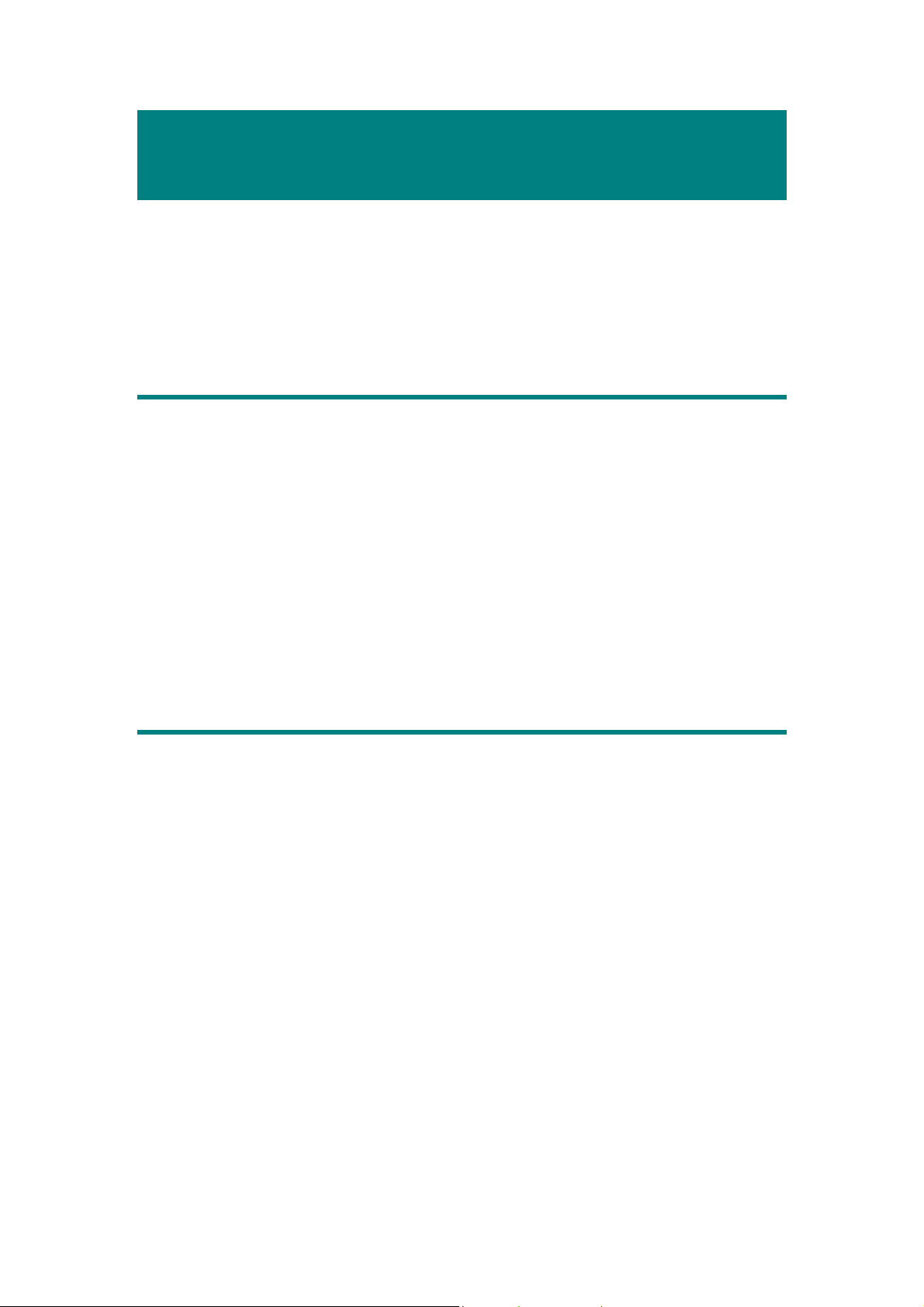
Chapitre I. Installation du scanner
Plustek OpticPro
Avant d'installer votre scanner, vérifiez que vous avez bien tous les éléments. Une
liste du contenu de l'emballage figure dans la section Contenu de l'emballage de ce
mode d'emploi.
Équipement requis pour l'installation des
logiciels
Votre scanner est livré avec le logiciel de retouche d'images de Presto!
ImageFolio, le logiciel de reconnaissance de caractères FineReader OCR, gestion de
documents (NewSoft Presto! PageManager), le pilote du scanner, l'utilitaire du
scanner "Scanner Utility" et Action Manager 32. L'ensemble de ces applications
nécessite environ 160 Mo d'espace sur le disque dur pour être installé sur votre
ordinateur. Pour préserver suffisamment de place pour l'installation, mais aussi pour
numériser des images et les enregistrer, nous vous recommandons de prévoir un
minimum de 260 Mo d'espace disponible sur le disque dur.
Le scanner OpticPro USB ne peut fonctionner que sous le système d'exploitation
Microsoft Windows 98, Me, 2000 Professional ou XP.
Équipement matériel requis
Ce scanner se connecte à votre ordinateur via le port USB (Universal Serial Bus),
qui prend en charge le Plug and Play à chaud (sans devoir arrêter l'ordinateur). Pour
déterminer si votre ordinateur est capable de gérer la norme USB, vous devez
observer la face arrière de votre PC pour voir si ce dernier possède un connecteur
USB, qui doit être identique à celui qui apparaît sur l'illustration ci-dessous. Notez
que sur certains ordinateurs, le port USB qui apparaît en face arrière de l'ordinateur
peut être occupé, et que des ports supplémentaires peuvent exister sur le moniteur ou
sur le clavier. Si vous avez du mal à repérer un port USB sur votre ordinateur,
veuillez consulter le mode d'emploi de celui-ci.
Votre recherche doit vous permettre de découvrir un ou deux ports USB
rectangulaires, qui en ont général l'aspect illustré ci-dessous.
5
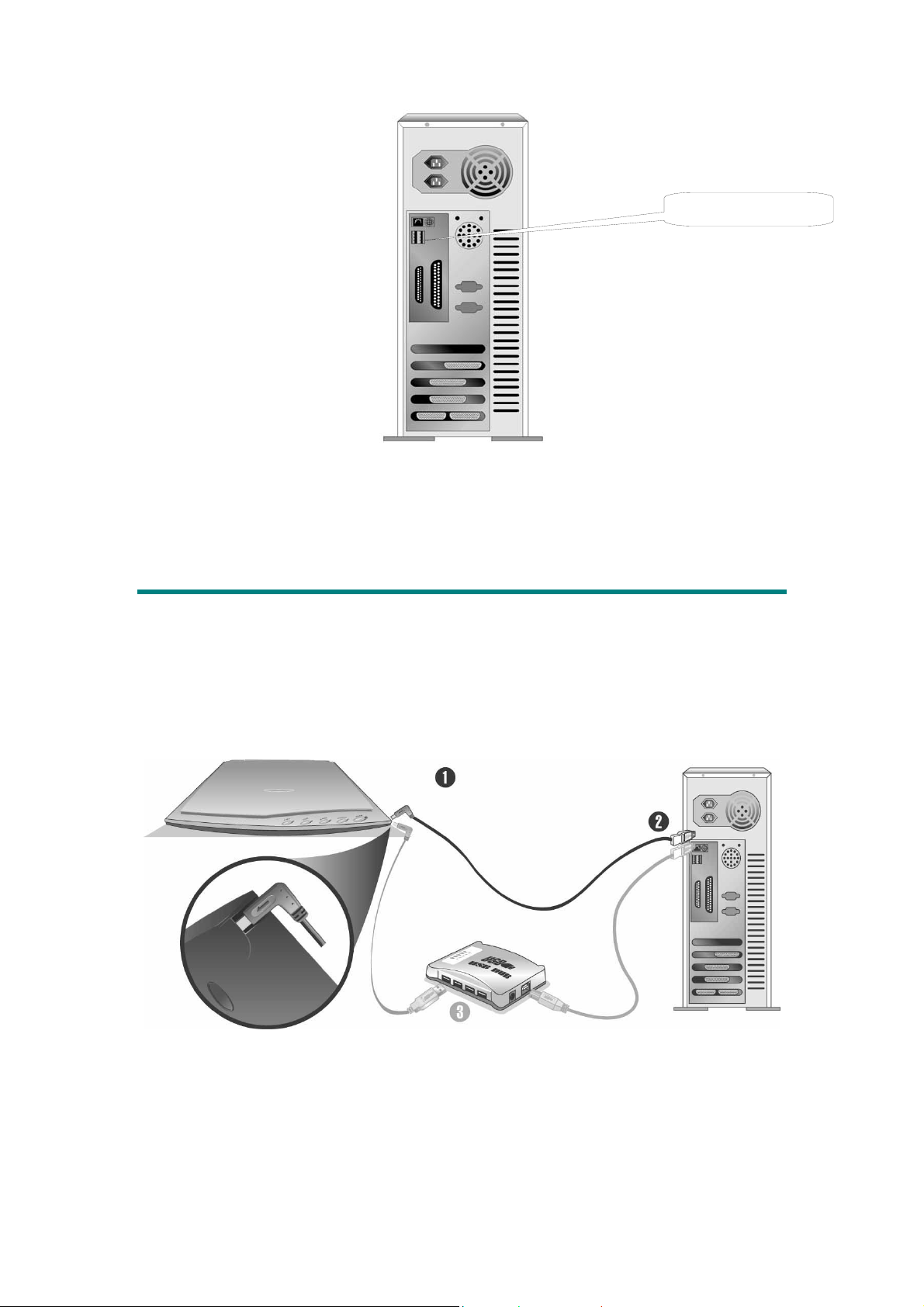
Connecteur(s) USB
Si vous ne voyez pas de ports USB de ce type sur votre ordinateur, il ne vous
reste plus qu'à acheter une carte d'interface USB certifiée, pour ajouter la
fonctionnalité USB à votre ordinateur.
Installation et configuration du scanner
Veuillez suivre les procédures détaillées décrites ci-dessous pour installer le
scanner Plustek OpticPro USB.
EEttaappee 11.. CCoonnnneecctteerr llee ssccaannnneerr OOppttiiccPPrroo àà vvoottrree
innaatteeuurr
oorrddi
1. Raccordez l'extrémité carrée du câble USB livré avec le scanner.
2. Raccordez l'extrémité rectangulaire du câble USB au port USB qui se trouve à
l'arrière de votre ordinateur.
Note: Si un autre périphérique USB est déjà connecté à votre ordinateur,
raccordez le scanner à un port USB disponible.
6
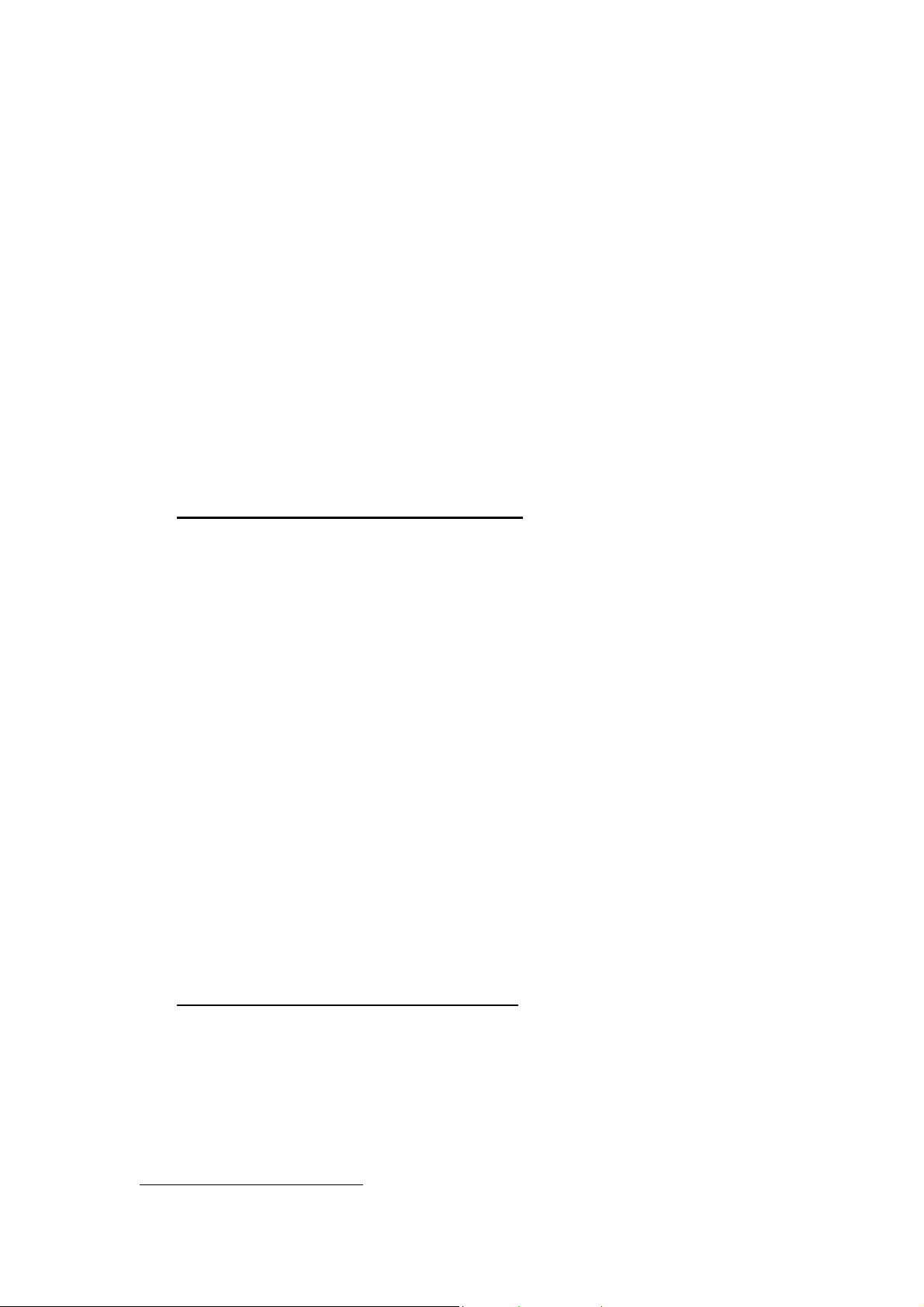
3. Si vous prévoyez de connecter votre scanner à un hub (concentrateur) USB
vérifiez que ce hub est connecté au port USB de votre ordinateur. Connectez
ensuite le scanner au hub USB.
Note: s'il ne vous reste pas de port USB disponible, il sera peut-être
nécessaire d'acheter un port USB.
l
ÉÉttaappee 22.. IInnssttaallllaattiioonn dduu llooggiicciieel
1. Si les composants USB de votre ordinateur fonctionneent correctement, ils
détecteront automentiquement le scanner, et l'«Assistant d'installatatio d’un
périphérique" sera alors exécuté. Note: Si votre ordinateur n'était pas sous
tension lorsque vous avez connecté le scanner, la boîte de dialogue de
l'"Assistant d'installation d'un périphérique" apparaîtra à la mise en route de
l'ordinateur, après le démarrage de Windows.
Pour les utilisateurs de Windows 98 & 2000
2.
a. Cliquez sur le bouton SUIVANT lorsque la boîte de dialogue "Assistant
d’installation d’un périphérique" apparaît.
4
,
b. Sélectionnez l'option RECHERCHER LE PILOTE LE MIEUX ADAPTÉ À
VOTRE PÉRIPHÉRIQUE [RECOMMANDÉ], et cliquez sur le bouton
SUIVANT.
c. La boîte de dialogue suivante vous demande l’emplacement sur lequel
rechercher le ficher. Choisissez "Lecteur de CD-ROM", et décochez la case
"Lecteur de disquettes" si elle est cochée.
d. Insérez le CD-ROM d'installation des applications (livré avec le scanner)
dans votre lecteur de CD-ROM, et cliquez sur le bouton SUIVANT.
e. Cliquez sur le bouton "Suivant" dans la fenêtre qui s'affiche. Les utilisateurs
de Windows 98 peuvent ensuite passer à l'étape 4.
f. Utilisateurs de Windows 2000 – Durant l’installation, il se peut que le
message « Signature numérique requise » s’affiche. Ignorez ce message et
continuez votre installation sans crainte : votre scanner fonctionnera
normalement. Passez ensuite à l'étape 4.
Pour les utilisateurs de Windows XP & Me
3.
a. Insérez le CD d'installation dans votre lecteur de CD-ROM.
b. Choisissez l'option INSTALLER LE LOGICIEL AUTOMATIQUEMENT
[RECOMMANDÉ], et cliquez sur le bouton Suivant.
c. Cliquez sur le bouton "Suivant" dans la fenêtre qui s'affiche.
4
Le hub USB n'est pas inclus avec le produit.
7
